Poměrně dlouho mi trvalo než jsem pochopil, že telefon s dobrým fotoaparátem může nahradit normální foťák. Došlo mi to při treku, kdy jsem si chtěl udělat fotku, ale s 25kilovým batohem na zádech se mi nechtělo vytahovat zrcadlovku z pouzdra u pasu. Bylo prostě jednodušší sáhnout do kapsy a vytáhnout smártfoun, kterej jsem stejně měl často v ruce, protože jsem ho používal jako mapu.
Pak už už jsem měl fotky v telefonu, ale objevil se další problém - soubory byly na místní (relativně) pomalé připojení příliš veliké, a tak jsem začal shánět aplikaci na zmenšování fotek. Několik jsem jich prošel a zůstal u „Resize Me!“, která mi zatím vyhovuje nejvíc. Používám placenou „Pro“ verzi, ale jen proto, že ji vydavatel nabízí každých pár týdnů (měsíců?) zdarma. Nicméně i normální „nePro“ verze udělá, co má - chybí v ní pouze dávkové zmenšování a možnost použití vodoznaku (teď jsem čerpal z popisu aplikace v „Play obchodě“) - funkce, které stejně nepoužívám. Netvrdím, že je to nejlepší aplikace na zmenšování fotek na světě, ale musím napsat, že dělá, což se o spoustě aplikací napsat nedá. Navíc je fajn, že vydavatel každých pár měsíců aplikaci aktualizuje.
Zmenšování fotek

Po otevření aplikace si můžete vybrat z několika možností:
- „Z fotoalaba“ - Umožňuje v albu vybrat dříve vyfocenou fotku
- „Vyfotografovat“ - Otevře se fotoaparát a vyfocená fotka se otevře v „Resize Me!“ Po úpravách v „Resize Me!“ bude uložená upravená fotka, ale originál ne. Alespoň já jsem ho nikde nenašel.
- „Batch convert“ („Dávková konverze“) - Vybrané fotky (více fotek) budou zmenšeny na stejné rozměry. („Pro“ funkce)

Po otevření fotky (ke které jsem se proklikal v jednom z alb) se zobrazí náhled fotky. Pod fotkou je několik ikon, které umožňují jednoduché úpravy fotky (ikony zleva doprava):
- Překlopení kolem vodorovné osy
- Překlopení kolem svislé osy
- Otočení o 90°
- Oříznutí
- Zmenšení rozměrů fotky
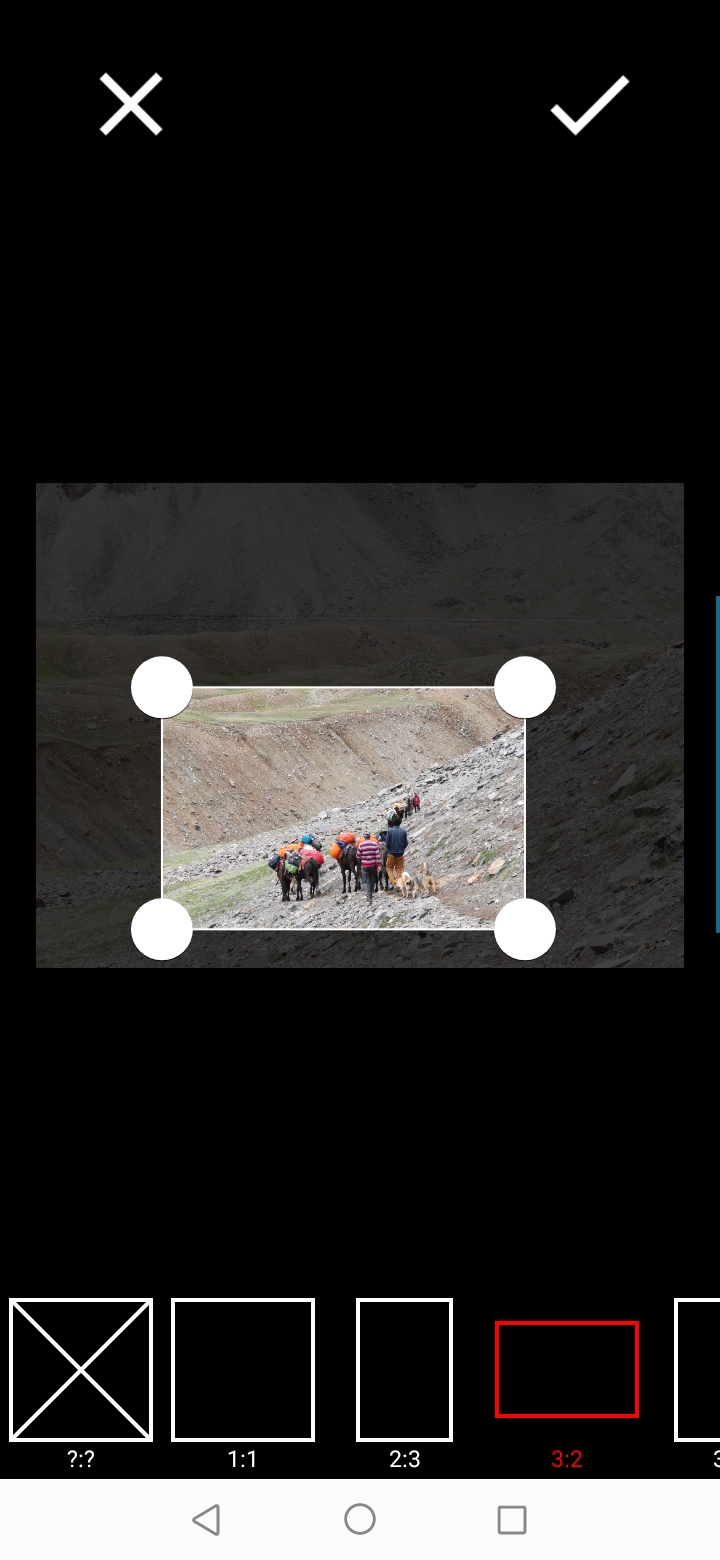
První tři možnosti jsou jasný. U oříznutí je dobrý to, že se dá vybrat poměr stran a pak obrázek pomocí rohových bodů zmenšit, přičemž zůstane zachovalý poměr stran. Jenom nezapomeňte ořez potvrdit kliknutím na ikonu nad obrázkem.

Nakonec tu je ikona pro nastavení rozměrů fotky. Po kliknutí na ni se zobrazí nabídka s přednastavenými velikostmi, popřípadě můžete vybrat možnost „Vlastní“ a nastavit vlastní velikost.

Pokud zatrhnete „Keep aspect Ratio“ („Zachovat poměr stran“), tak stačí měnit jednu stranu a druhá se automaticky dopočítá.
Nad fotkou je dalších několik ikon (opět zleva doprava):
- Šipkou doleva se vrátíte na hlavní obrazovku apky.
- Prohnutá šipka umožňuje vrátit provedenou úpravu.
- Sdílení s dalšíma aplikacema
- Disketa - nejdůležitější ikona, pomocí které uložíte zmenšenou fotku. Nemusíte mi věřit, ale trvalo mi několik pokusů o zmenšení, než jsem přišel na to, že musím na tuto ikonku ťuknout, abych provedené úpravy uložil.
- Tečky pod sebou - nabídka, přes kterou se dá dostat třeba k nastavení.

Proklikejte se k fotkám, které chcete zmenšit a ťuknutím je označte (budou mít modrý rámeček a jejich zmenšeniny se zobrazí v proužku pod náhledama fotek). V pravém spodním rohu náhledů je ikonka otočením fotky (naležato - nastojato), což se občas může hodit.
Potvrďte výběr kliknutím na „Done“ a v nově vyskočivší nabídce vyberte velikost, na kterou chcete fotky zmenšit. Po kliknutí na jednu z možností se fotky zmenší - není třeba nic potvrzovat.
Nastavení (kdyby někdo dočetl až sem)
Vpravo nahoře pod ikonou ozubeného kola najdete různá nastavení, které můžou mít vliv na kvalitu a velikost zmenšených fotek a proto je doporučuji před zmenšováním fotek projít. V následujícím rychlém přehledu je rychlý popis některých (ne všech) nastavení. Abych nezapomněl, aplikace je částečně přeložená do češtiny:
„Výstupní velikost“ - Můžete zvolit jednu z předvoleb v seznamu, nebo pokud si nejste jisti, na jakou velikost chcete fotky zmenšovat vyberte možnost „Vždy se ptát“, což znamená, že ji můžete vybrat později až pří úpravě fotky.
„Manage image size“ - Tady lze pomocí tlačítka plus přidat svou vlastní předvolbu velikosti.
„Fit method“ - Určuje jaká strana předvolby velikosti bude použita. Já mám nejraději „Fit longest“, protože se z předvolby použije delší strana. Takže když mám např: předvolbu 3000x2000px, tak bude 3000px použito jako delší strana u fotky nastojato i naležato. Ještě jsou tam možnosti „Fit shortest“, kdy by byla z uvedeného příkladu použitá kratší strana 2000px. Nakonec jsou tam možnosti „Fit all“ a „Fit normal“, u kterých si nejsem úplně jist, co dělají.
„High quality“ („vysoká kvalita“) - Při zatržení bude použit pomalejší, ale (pravděpodobně) kvalitnější způsob převzorkování obrázků.
„Sharpen“ („Doostřit“) - Jsou tu možnosti „None“ („Žádné“), „Low“ („Nízké“), „Medium“ („Střední“), „High“ („Velké“).
„Výstup“
„No output for smaller size“ - Fotka nebude zmenšena, pokud je velikost originální fotky menší než vybraná velikost
„Output format“ - Možnost výběru výstupního formáte (JPEG nebo PNG)
„Kvalita uložení obrázku“ - Umožňuje snížit kvalitu obrázku a s tím i velikost souboru
„Keep Date/Time“ („Zachovat datum a čas“) - Datum a čas z originální fotky se zapíše do té zmenšené. Pokud je zmenšovaná fotka starší, tak se pak může mezi zmenšenýma fotkama hůře hledat - nebude na konci (ale taky záleží na nastavení složky).
„Border“ (Rámeček) - Různé možnosti pro nastavení rámečku:
- „Use border“ („Použít rámeček“)
- „Size“ („Velikost“)
- „Position“ („Umístění“) - „Inside“ („Uvnitř“), „Outside“ („Zvenku“)
- „Color“ („barva“)
„Různé“ - Zde můžete vybrat složku, ve které později najdete zmenšené obrázky, popřípadě se jako já podívat, kamže se to vlastně všechno ukládá.
Změny provedené v nastaveních není třeba potvrzovat.